一款手機中,桌面順暢與否與介面操作體驗,往往是使用者最重視的問題之一了,但有時手機搭載的原廠介面,在順暢度與方便性無法讓使用者完全滿意;這次手機王要介紹的軟體 LauncherPro,一款功能強大的桌面軟體,使用後可成功優化 Android 手機的桌面切換順暢性,並支援使用者設定最適合自己的桌布快捷列、捷徑配置、首頁鍵功能等,下面來看看 LauncherPro 的操作方法與如何改善手機的桌面環境吧!
![LauncherPro 桌面,更順暢方便 LauncherPro 桌面,更順暢方便]()
軟體名稱:LauncherPro
Android Market 搜尋關鍵字:LauncherPro
價格:Free
推薦指數:★★★★★
![LauncherPro 桌面,更順暢方便 LauncherPro 桌面,更順暢方便]()
▲QR Code 搜尋 & 下載。
【LauncherPro 操作介紹】
![LauncherPro 桌面,更順暢方便 LauncherPro 桌面,更順暢方便]()
![LauncherPro 桌面,更順暢方便 LauncherPro 桌面,更順暢方便]()
![LauncherPro 桌面,更順暢方便 LauncherPro 桌面,更順暢方便]()
▲在 Market 中下載 LauncherPro 後,在桌面按下首頁鍵,會多出一個 「Preferences」選項,點擊後會進入 LauncherPro 設定主介面。
![LauncherPro 桌面,更順暢方便 LauncherPro 桌面,更順暢方便]()
![LauncherPro 桌面,更順暢方便 LauncherPro 桌面,更順暢方便]()
![LauncherPro 桌面,更順暢方便 LauncherPro 桌面,更順暢方便]()
▲使用者可在 LauncherPro 主介面下方,購買升級版本、重新啟動 LauncherPro,或是回復所有預設值。
![LauncherPro 桌面,更順暢方便 LauncherPro 桌面,更順暢方便]()
![LauncherPro 桌面,更順暢方便 LauncherPro 桌面,更順暢方便]()
▲選擇 LauncherPro 主介面之「General Settings」,進入一般設定介面。
![LauncherPro 桌面,更順暢方便 LauncherPro 桌面,更順暢方便]()
![LauncherPro 桌面,更順暢方便 LauncherPro 桌面,更順暢方便]()
![LauncherPro 桌面,更順暢方便 LauncherPro 桌面,更順暢方便]()
▲LauncherPro 支援使用者在一般設定中的「Hidden Apps」選項,把不需要的程式,從應用程式列表中隱藏起來。
![LauncherPro 桌面,更順暢方便 LauncherPro 桌面,更順暢方便]()
![LauncherPro 桌面,更順暢方便 LauncherPro 桌面,更順暢方便]()
▲勾選「Keep in memory」,手機會將 LauncherPro 長駐於記憶體之中,並不會因記憶體不足而將之釋放。
![LauncherPro 桌面,更順暢方便 LauncherPro 桌面,更順暢方便]()
![LauncherPro 桌面,更順暢方便 LauncherPro 桌面,更順暢方便]()
▲勾選「Enable scrollable widget」後,LauncherPro 即會支援捲動型的 Widget;若使用者使用 Motorola Droid 或 Milestone 手機,可勾選「Motorola Droid hack」提升效能。
![LauncherPro 桌面,更順暢方便 LauncherPro 桌面,更順暢方便]()
![LauncherPro 桌面,更順暢方便 LauncherPro 桌面,更順暢方便]()
![LauncherPro 桌面,更順暢方便 LauncherPro 桌面,更順暢方便]()
▲選擇 LauncherPro 主介面之「Homescreen Settings」,進入桌面設定介面。
![LauncherPro 桌面,更順暢方便 LauncherPro 桌面,更順暢方便]()
![LauncherPro 桌面,更順暢方便 LauncherPro 桌面,更順暢方便]()
![LauncherPro 桌面,更順暢方便 LauncherPro 桌面,更順暢方便]()
▲LauncherPro 支援最多 7 頁桌面,使用者可在「Number of screens」設定。
![LauncherPro 桌面,更順暢方便 LauncherPro 桌面,更順暢方便]()
![LauncherPro 桌面,更順暢方便 LauncherPro 桌面,更順暢方便]()
▲「Defualt screen」選項中,LauncherPro 使用者可將某頁最常使用的桌面,設定為預設桌面。
![LauncherPro 桌面,更順暢方便 LauncherPro 桌面,更順暢方便]()
![LauncherPro 桌面,更順暢方便 LauncherPro 桌面,更順暢方便]()
![LauncherPro 桌面,更順暢方便 LauncherPro 桌面,更順暢方便]()
▲LauncherPro 支援使用者透過調整行數與列數,設定桌面上擺放捷徑的數目,比如行數設定為 5,列數設定為 4,桌面即可擺放最多 5 x 4 = 20 個捷徑。
![LauncherPro 桌面,更順暢方便 LauncherPro 桌面,更順暢方便]()
![LauncherPro 桌面,更順暢方便 LauncherPro 桌面,更順暢方便]()
▲支援使用者自由設置快捷區,是 LauncherPro 最大特色功能之一,選擇 LauncherPro 主介面之「Dock Settings」,進入快捷區設定介面。
![LauncherPro 桌面,更順暢方便 LauncherPro 桌面,更順暢方便]()
![LauncherPro 桌面,更順暢方便 LauncherPro 桌面,更順暢方便]()
![LauncherPro 桌面,更順暢方便 LauncherPro 桌面,更順暢方便]()
▲LauncherPro 支援設置最多 3 個快捷區,並預設以滑動切換不同的快捷區,使用者可勾選「Enable loop scrolling」來循環切換各個快捷區;每個快捷區有 5 個快捷鍵供使用者放置常用的軟體。
![LauncherPro 桌面,更順暢方便 LauncherPro 桌面,更順暢方便]()
![LauncherPro 桌面,更順暢方便 LauncherPro 桌面,更順暢方便]()
![LauncherPro 桌面,更順暢方便 LauncherPro 桌面,更順暢方便]()
▲長按 LauncherPro 快捷區中的快捷鍵會出現快捷區設定選項方塊,選擇「Change shortcut」可更改該快捷鍵的連結。
![LauncherPro 桌面,更順暢方便 LauncherPro 桌面,更順暢方便]()
![LauncherPro 桌面,更順暢方便 LauncherPro 桌面,更順暢方便]()
![LauncherPro 桌面,更順暢方便 LauncherPro 桌面,更順暢方便]()
▲快捷鍵圖像設定,使用者除了可點選「Default icon」使用該程式的預設圖樣外,也可以選擇「LauncherPro icons」 使用 LauncherPro 的內建圖樣。
![LauncherPro 桌面,更順暢方便 LauncherPro 桌面,更順暢方便]()
![LauncherPro 桌面,更順暢方便 LauncherPro 桌面,更順暢方便]()
![LauncherPro 桌面,更順暢方便 LauncherPro 桌面,更順暢方便]()
▲「Swipe gesture action」是 LauncherPro 快捷區中最有特色的設定,使用者能設定當向上拖曳每個快捷鍵時之動作,比如當向上拖曳撥打電話的快捷鍵,開啟電話簿,或是向上拖曳程式列表時,開啟 Android 上方通知區。
![LauncherPro 桌面,更順暢方便 LauncherPro 桌面,更順暢方便]()
![LauncherPro 桌面,更順暢方便 LauncherPro 桌面,更順暢方便]()
![LauncherPro 桌面,更順暢方便 LauncherPro 桌面,更順暢方便]()
▲勾選「Missed call count」、「Unread SMS count」、「Unread Gmail count」三個選項,能讓 LauncherPro 使用者在有未接來電、簡訊、Gmail 時,會顯示在相應的快捷鍵上。
![LauncherPro 桌面,更順暢方便 LauncherPro 桌面,更順暢方便]()
![LauncherPro 桌面,更順暢方便 LauncherPro 桌面,更順暢方便]()
![LauncherPro 桌面,更順暢方便 LauncherPro 桌面,更順暢方便]()
▲選擇 LauncherPro 主介面之「Behavior Settings」,進入實體首頁鍵設定介面,其中「Enable Auto-rotation」選項可設定是否在橫放手機時,自動切換橫向桌面。
![LauncherPro 桌面,更順暢方便 LauncherPro 桌面,更順暢方便]()
![LauncherPro 桌面,更順暢方便 LauncherPro 桌面,更順暢方便]()
▲「Home key action」可選擇當 LauncherPro 使用者按下實體首頁鍵時的行為,其中較好用的選項為「Open/Close screen previews」即開啟縮圖桌面瀏覽。
![LauncherPro 桌面,更順暢方便 LauncherPro 桌面,更順暢方便]()
![LauncherPro 桌面,更順暢方便 LauncherPro 桌面,更順暢方便]()
![LauncherPro 桌面,更順暢方便 LauncherPro 桌面,更順暢方便]()
▲LauncherPro 使用者可勾選「Home key to default screen」,當按下實體首頁鍵時回到使用者預設桌面;若同時設定了「Open/Close screen previews」,則會在第一次按下實體首頁鍵時回到預設介面,第二次按下時開啟縮圖桌面瀏覽。
![LauncherPro 桌面,更順暢方便 LauncherPro 桌面,更順暢方便]()
![LauncherPro 桌面,更順暢方便 LauncherPro 桌面,更順暢方便]()
![LauncherPro 桌面,更順暢方便 LauncherPro 桌面,更順暢方便]()
▲選擇主介面之「Appearance Settings」,進入 LauncherPro 外觀設定介面。
![LauncherPro 桌面,更順暢方便 LauncherPro 桌面,更順暢方便]()
![LauncherPro 桌面,更順暢方便 LauncherPro 桌面,更順暢方便]()
![LauncherPro 桌面,更順暢方便 LauncherPro 桌面,更順暢方便]()
▲使用者可在 LauncherPro 外觀設定中的「Dock background」選項,設定快捷區的背景;注意,若為一般圖片,放在狹長型的快捷區背景中比例會變得有點奇怪。
![LauncherPro 桌面,更順暢方便 LauncherPro 桌面,更順暢方便]()
![LauncherPro 桌面,更順暢方便 LauncherPro 桌面,更順暢方便]()
![LauncherPro 桌面,更順暢方便 LauncherPro 桌面,更順暢方便]()
▲「Dock background」還提供了其他 LauncherPro 預設之快捷區顯示方示。
![LauncherPro 桌面,更順暢方便 LauncherPro 桌面,更順暢方便]()
![LauncherPro 桌面,更順暢方便 LauncherPro 桌面,更順暢方便]()
![LauncherPro 桌面,更順暢方便 LauncherPro 桌面,更順暢方便]()
▲勾選「Show screen indicator」讓 LauncherPro 使用者在切換桌面時,可由桌面最底下之橫條,得知目前位於第幾頁桌面。
![LauncherPro 桌面,更順暢方便 LauncherPro 桌面,更順暢方便]()
![LauncherPro 桌面,更順暢方便 LauncherPro 桌面,更順暢方便]()
![LauncherPro 桌面,更順暢方便 LauncherPro 桌面,更順暢方便]()
▲「Hide notification bar」和「Hide icon labels」若被勾選,LauncherPro 會隱藏桌面上方之 Android 通知列,與桌面上軟體捷徑名稱,適合喜歡精簡桌面的使用者使用。
![LauncherPro 桌面,更順暢方便 LauncherPro 桌面,更順暢方便]()
![LauncherPro 桌面,更順暢方便 LauncherPro 桌面,更順暢方便]()
![LauncherPro 桌面,更順暢方便 LauncherPro 桌面,更順暢方便]()
▲若有 LauncherPro 使用者不喜歡切換桌布時背景也會切換,可勾選「Disable wallpaper scrolling」來鎖定桌面背景。
![LauncherPro 桌面,更順暢方便 LauncherPro 桌面,更順暢方便]()
![LauncherPro 桌面,更順暢方便 LauncherPro 桌面,更順暢方便]()
![LauncherPro 桌面,更順暢方便 LauncherPro 桌面,更順暢方便]()
▲在外觀設定最下方「 Highlights style」、「Highlight color – focused」、「Highlight color – pressed」三個選項中,可調整桌面圖示被選擇、點擊時的效果,建議使用 LauncherPro 預設效果即可。
![LauncherPro 桌面,更順暢方便 LauncherPro 桌面,更順暢方便]()
![LauncherPro 桌面,更順暢方便 LauncherPro 桌面,更順暢方便]()
![LauncherPro 桌面,更順暢方便 LauncherPro 桌面,更順暢方便]()
▲選擇主介面之「Advanced Settings」,進入 LauncherPro 進階設定介面。
![LauncherPro 桌面,更順暢方便 LauncherPro 桌面,更順暢方便]()
![LauncherPro 桌面,更順暢方便 LauncherPro 桌面,更順暢方便]()
![LauncherPro 桌面,更順暢方便 LauncherPro 桌面,更順暢方便]()
▲進階介面中的「Memory Usage Settings」為管理 LauncherPro 載入記憶體大小,載入越多則 LauncherPro 操作越順,但相對的也較吃記憶體,建議選擇 Medium 即可,「Prevent force-closes」可減少當記憶體不足時當掉的情況。
![LauncherPro 桌面,更順暢方便 LauncherPro 桌面,更順暢方便]()
![LauncherPro 桌面,更順暢方便 LauncherPro 桌面,更順暢方便]()
![LauncherPro 桌面,更順暢方便 LauncherPro 桌面,更順暢方便]()
▲ LauncherPro 進階設定介面中,可設定桌面翻頁速度,數字越大則速度越快。
![LauncherPro 桌面,更順暢方便 LauncherPro 桌面,更順暢方便]()
![LauncherPro 桌面,更順暢方便 LauncherPro 桌面,更順暢方便]()
▲「Elastic scrolling」和「High quality scrolling」可調整 LauncherPro 在翻動桌面時的效果;但老實說,在勾選前後差異並不明顯。
![LauncherPro 桌面,更順暢方便 LauncherPro 桌面,更順暢方便]()
![LauncherPro 桌面,更順暢方便 LauncherPro 桌面,更順暢方便]()
![LauncherPro 桌面,更順暢方便 LauncherPro 桌面,更順暢方便]()
▲「Use 3D drawer」可將 LauncherPro 應用程式列表改成立體方塊顯示,但較吃記憶體,記憶體不高的手機不建議使用;「Opening speed」可調整進入應用程式列表的速度。
![LauncherPro 桌面,更順暢方便 LauncherPro 桌面,更順暢方便]()
![LauncherPro 桌面,更順暢方便 LauncherPro 桌面,更順暢方便]()
![LauncherPro 桌面,更順暢方便 LauncherPro 桌面,更順暢方便]()
▲勾選最下方的選項「Display memory usage」,會在桌面上顯示目前 LauncherPro 所占記憶體容量,可用在檢查是否桌面放置太多捷徑,載入記憶體過多導致 LauncherPro 常常當掉,平時不建議勾選,因會大大影響順暢性。

軟體名稱:LauncherPro
Android Market 搜尋關鍵字:LauncherPro
價格:Free
推薦指數:★★★★★

▲QR Code 搜尋 & 下載。
【LauncherPro 操作介紹】
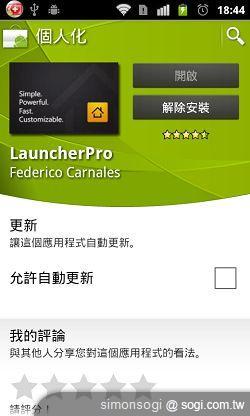
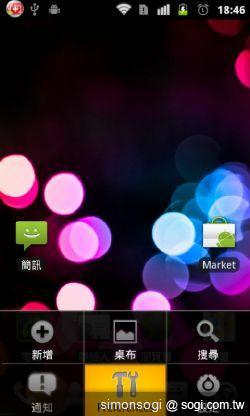
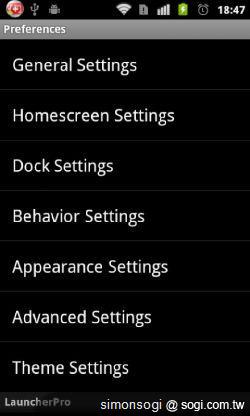
▲在 Market 中下載 LauncherPro 後,在桌面按下首頁鍵,會多出一個 「Preferences」選項,點擊後會進入 LauncherPro 設定主介面。
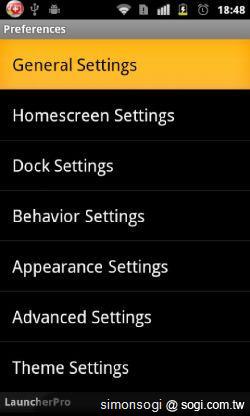
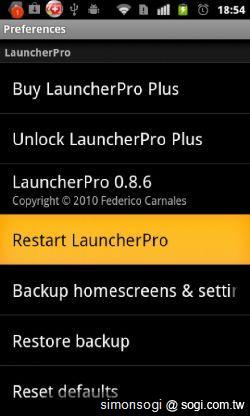
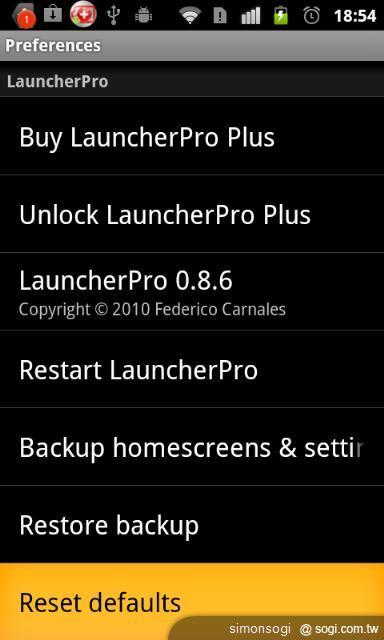
▲使用者可在 LauncherPro 主介面下方,購買升級版本、重新啟動 LauncherPro,或是回復所有預設值。
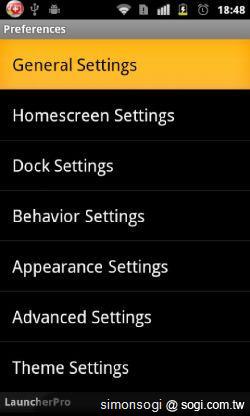
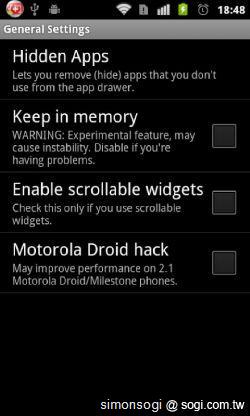
▲選擇 LauncherPro 主介面之「General Settings」,進入一般設定介面。
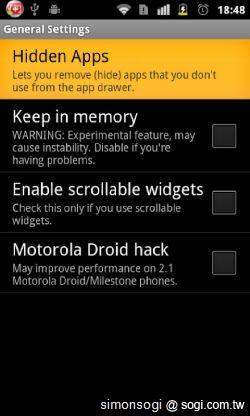
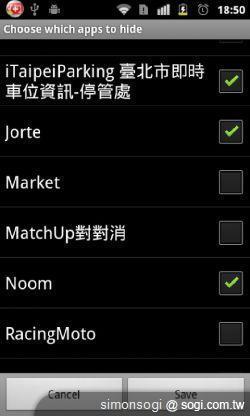
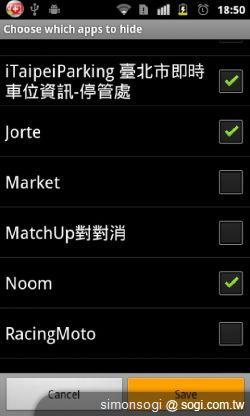
▲LauncherPro 支援使用者在一般設定中的「Hidden Apps」選項,把不需要的程式,從應用程式列表中隱藏起來。
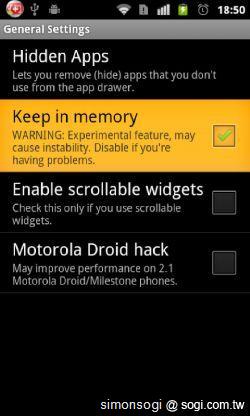
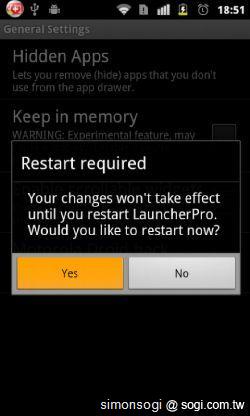
▲勾選「Keep in memory」,手機會將 LauncherPro 長駐於記憶體之中,並不會因記憶體不足而將之釋放。
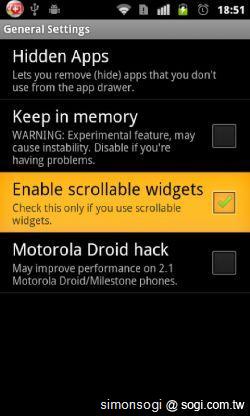
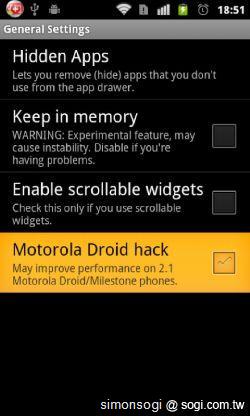
▲勾選「Enable scrollable widget」後,LauncherPro 即會支援捲動型的 Widget;若使用者使用 Motorola Droid 或 Milestone 手機,可勾選「Motorola Droid hack」提升效能。
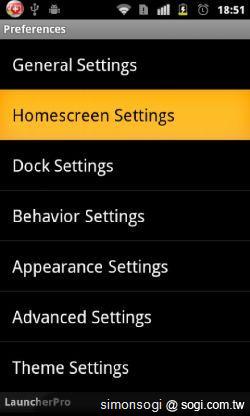
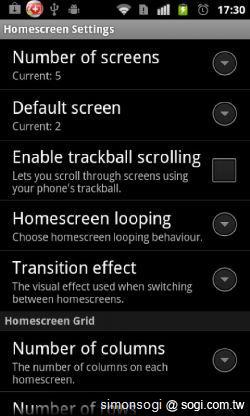
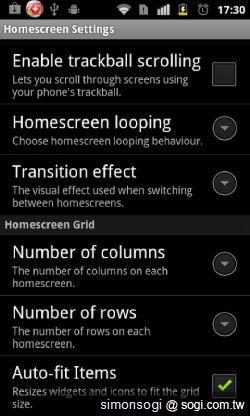
▲選擇 LauncherPro 主介面之「Homescreen Settings」,進入桌面設定介面。
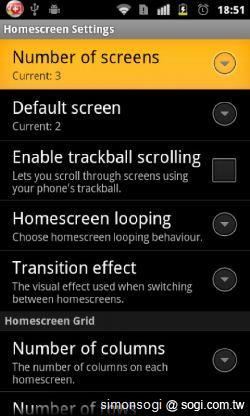
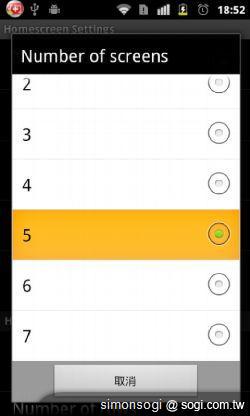

▲LauncherPro 支援最多 7 頁桌面,使用者可在「Number of screens」設定。
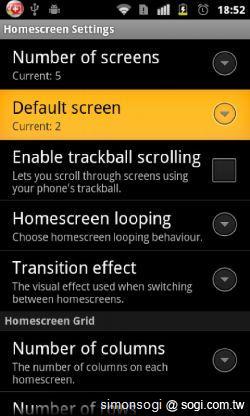
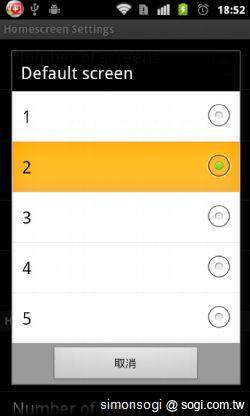
▲「Defualt screen」選項中,LauncherPro 使用者可將某頁最常使用的桌面,設定為預設桌面。
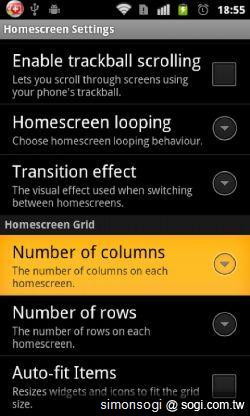
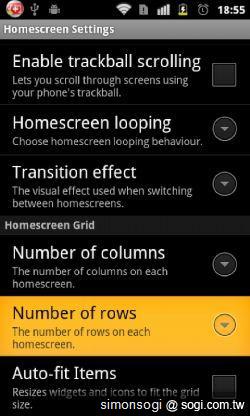
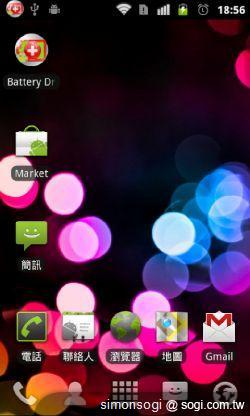
▲LauncherPro 支援使用者透過調整行數與列數,設定桌面上擺放捷徑的數目,比如行數設定為 5,列數設定為 4,桌面即可擺放最多 5 x 4 = 20 個捷徑。
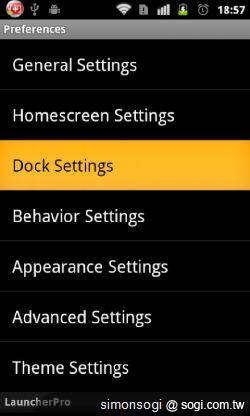
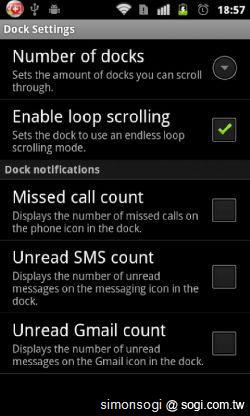
▲支援使用者自由設置快捷區,是 LauncherPro 最大特色功能之一,選擇 LauncherPro 主介面之「Dock Settings」,進入快捷區設定介面。
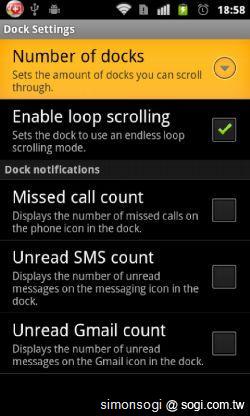
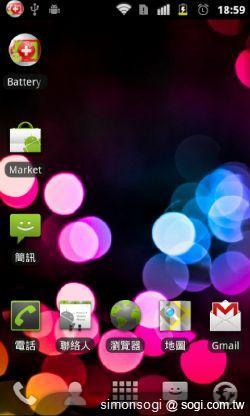

▲LauncherPro 支援設置最多 3 個快捷區,並預設以滑動切換不同的快捷區,使用者可勾選「Enable loop scrolling」來循環切換各個快捷區;每個快捷區有 5 個快捷鍵供使用者放置常用的軟體。

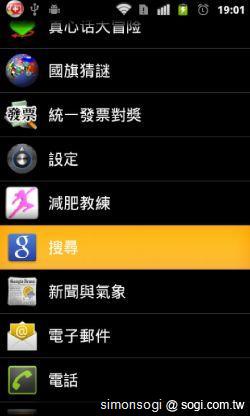
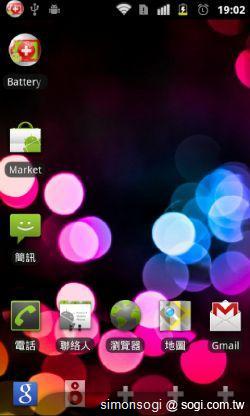
▲長按 LauncherPro 快捷區中的快捷鍵會出現快捷區設定選項方塊,選擇「Change shortcut」可更改該快捷鍵的連結。
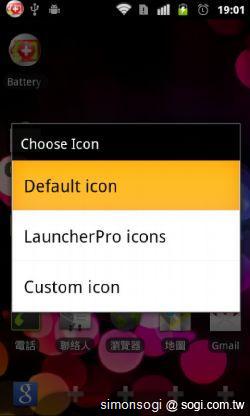
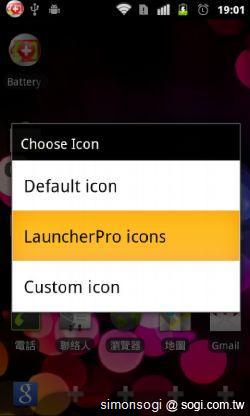
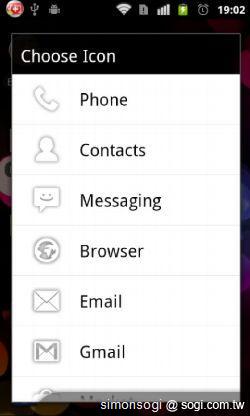
▲快捷鍵圖像設定,使用者除了可點選「Default icon」使用該程式的預設圖樣外,也可以選擇「LauncherPro icons」 使用 LauncherPro 的內建圖樣。
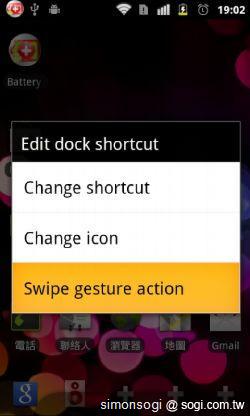
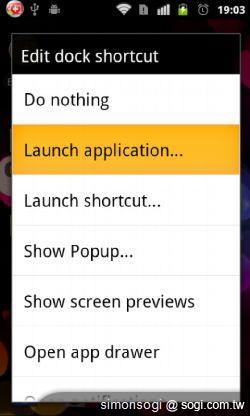
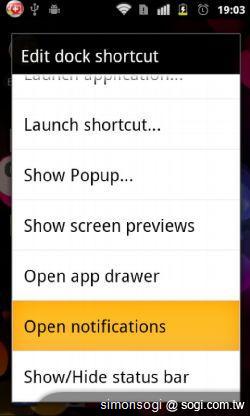
▲「Swipe gesture action」是 LauncherPro 快捷區中最有特色的設定,使用者能設定當向上拖曳每個快捷鍵時之動作,比如當向上拖曳撥打電話的快捷鍵,開啟電話簿,或是向上拖曳程式列表時,開啟 Android 上方通知區。
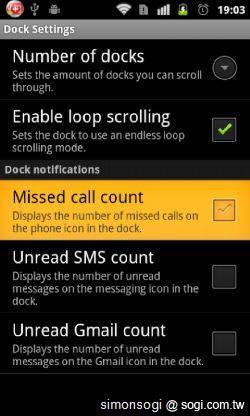
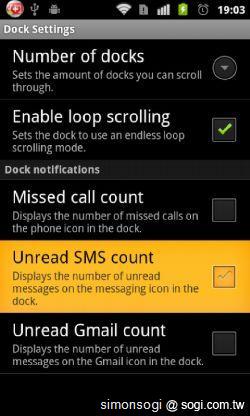
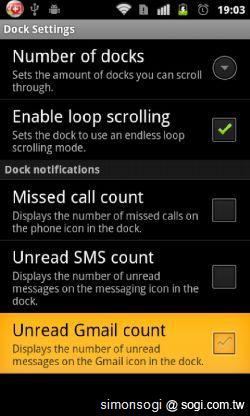
▲勾選「Missed call count」、「Unread SMS count」、「Unread Gmail count」三個選項,能讓 LauncherPro 使用者在有未接來電、簡訊、Gmail 時,會顯示在相應的快捷鍵上。
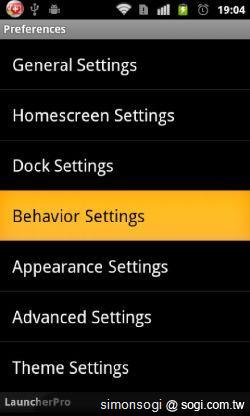
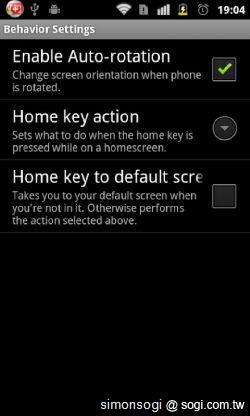
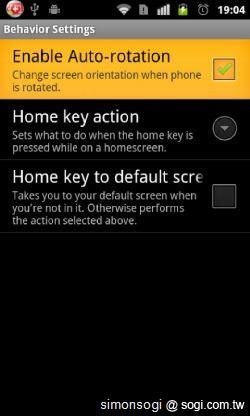
▲選擇 LauncherPro 主介面之「Behavior Settings」,進入實體首頁鍵設定介面,其中「Enable Auto-rotation」選項可設定是否在橫放手機時,自動切換橫向桌面。
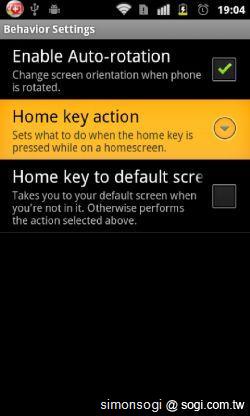
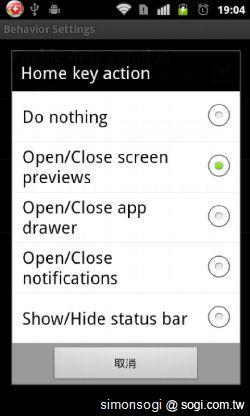
▲「Home key action」可選擇當 LauncherPro 使用者按下實體首頁鍵時的行為,其中較好用的選項為「Open/Close screen previews」即開啟縮圖桌面瀏覽。
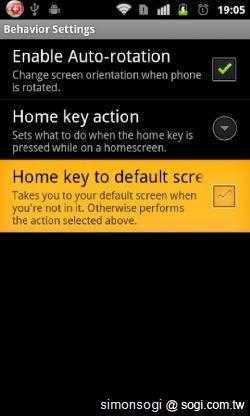
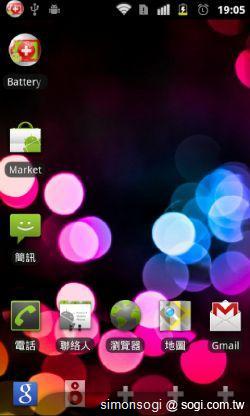

▲LauncherPro 使用者可勾選「Home key to default screen」,當按下實體首頁鍵時回到使用者預設桌面;若同時設定了「Open/Close screen previews」,則會在第一次按下實體首頁鍵時回到預設介面,第二次按下時開啟縮圖桌面瀏覽。
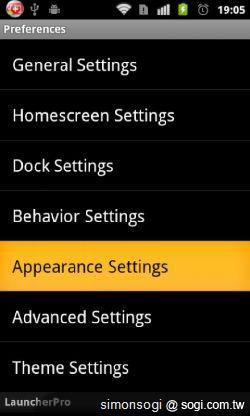
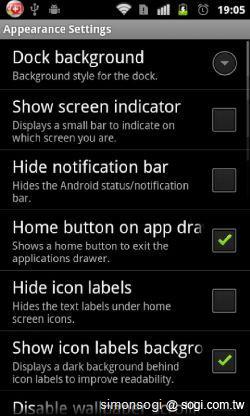

▲選擇主介面之「Appearance Settings」,進入 LauncherPro 外觀設定介面。
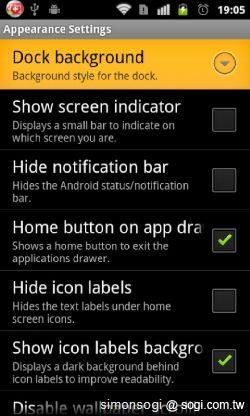
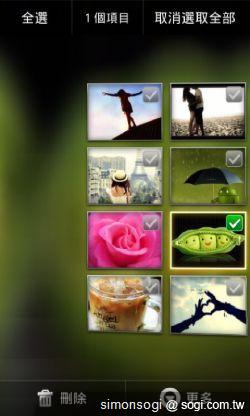
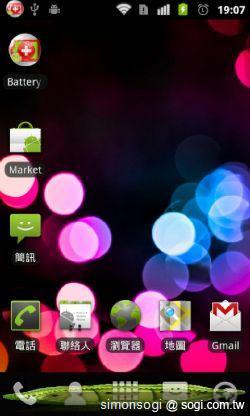
▲使用者可在 LauncherPro 外觀設定中的「Dock background」選項,設定快捷區的背景;注意,若為一般圖片,放在狹長型的快捷區背景中比例會變得有點奇怪。
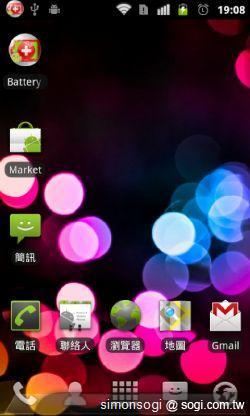
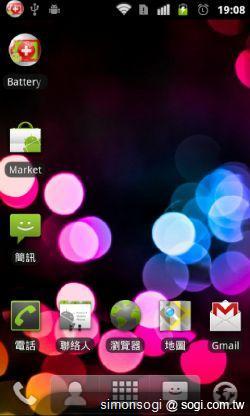
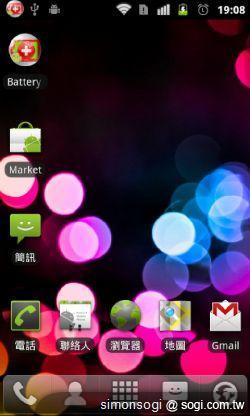
▲「Dock background」還提供了其他 LauncherPro 預設之快捷區顯示方示。


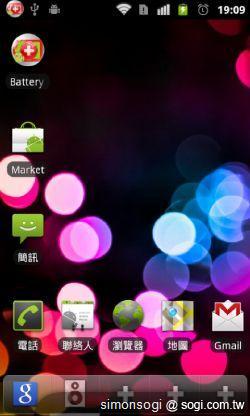
▲勾選「Show screen indicator」讓 LauncherPro 使用者在切換桌面時,可由桌面最底下之橫條,得知目前位於第幾頁桌面。
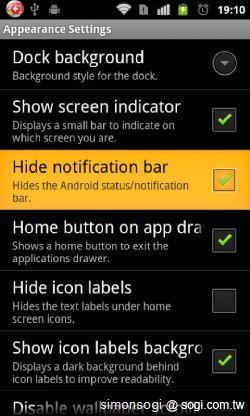
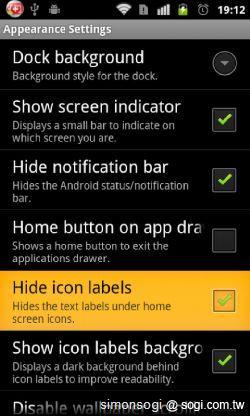

▲「Hide notification bar」和「Hide icon labels」若被勾選,LauncherPro 會隱藏桌面上方之 Android 通知列,與桌面上軟體捷徑名稱,適合喜歡精簡桌面的使用者使用。
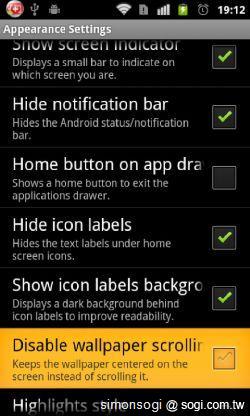
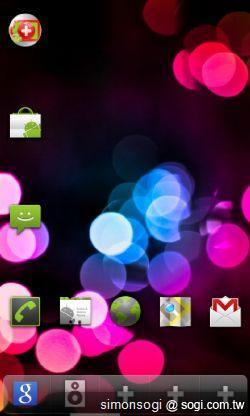

▲若有 LauncherPro 使用者不喜歡切換桌布時背景也會切換,可勾選「Disable wallpaper scrolling」來鎖定桌面背景。
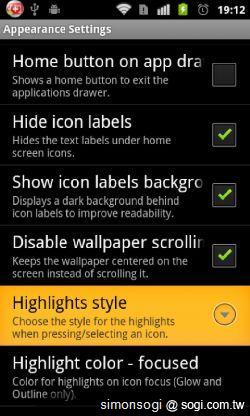
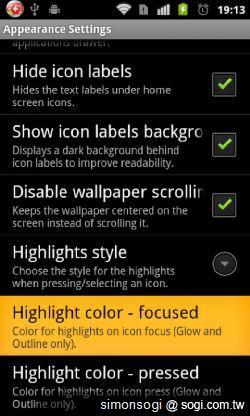
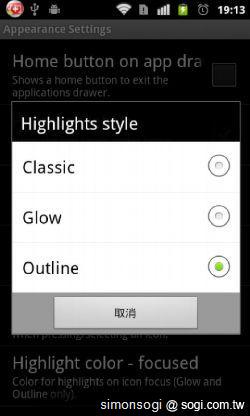
▲在外觀設定最下方「 Highlights style」、「Highlight color – focused」、「Highlight color – pressed」三個選項中,可調整桌面圖示被選擇、點擊時的效果,建議使用 LauncherPro 預設效果即可。


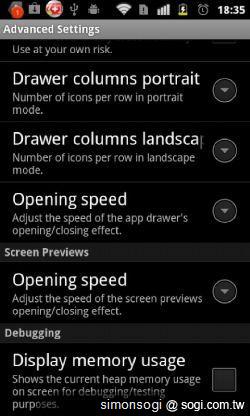
▲選擇主介面之「Advanced Settings」,進入 LauncherPro 進階設定介面。
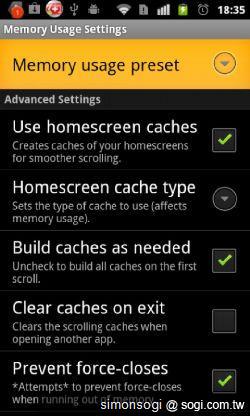
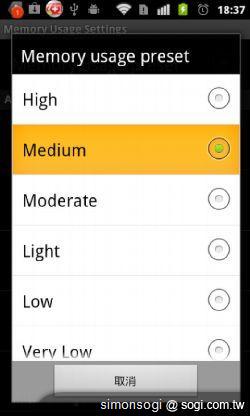
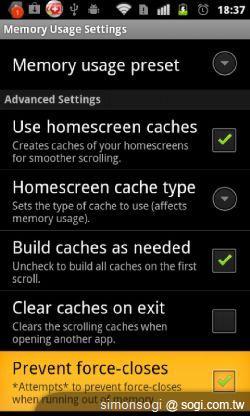
▲進階介面中的「Memory Usage Settings」為管理 LauncherPro 載入記憶體大小,載入越多則 LauncherPro 操作越順,但相對的也較吃記憶體,建議選擇 Medium 即可,「Prevent force-closes」可減少當記憶體不足時當掉的情況。
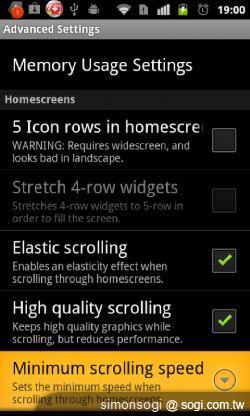

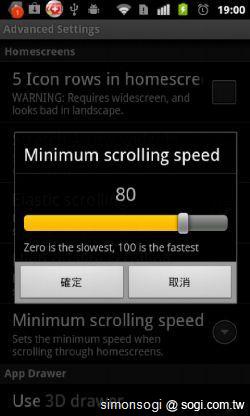
▲ LauncherPro 進階設定介面中,可設定桌面翻頁速度,數字越大則速度越快。
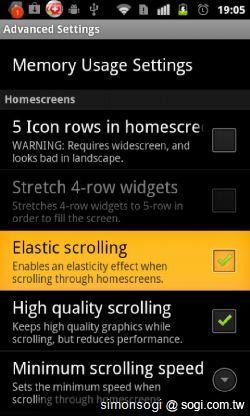
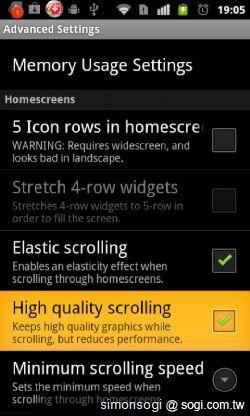
▲「Elastic scrolling」和「High quality scrolling」可調整 LauncherPro 在翻動桌面時的效果;但老實說,在勾選前後差異並不明顯。



▲「Use 3D drawer」可將 LauncherPro 應用程式列表改成立體方塊顯示,但較吃記憶體,記憶體不高的手機不建議使用;「Opening speed」可調整進入應用程式列表的速度。
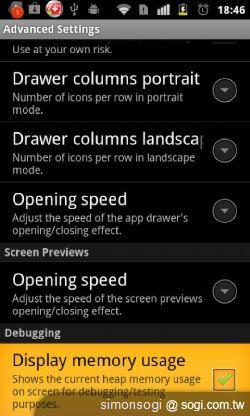
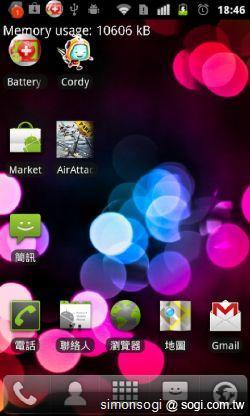
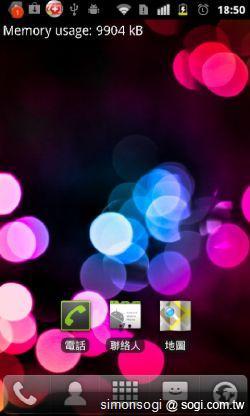
▲勾選最下方的選項「Display memory usage」,會在桌面上顯示目前 LauncherPro 所占記憶體容量,可用在檢查是否桌面放置太多捷徑,載入記憶體過多導致 LauncherPro 常常當掉,平時不建議勾選,因會大大影響順暢性。
simonsogi 於 10/7/2011 4:51:55 PM 修改文章內容
Sponsor
最新消息
2025/12/05
2025/12/05
熱門新聞
2025/11/27
2025/11/09
留言



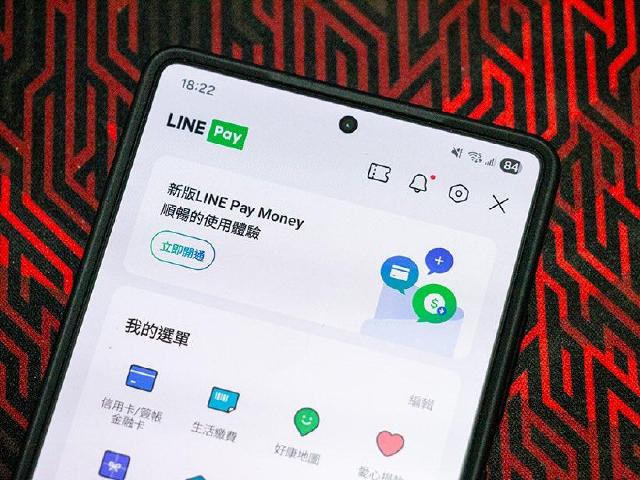





d!zzy 12/10/2011 at 11:21 PM
讚喔!感謝分享!
jabijabi 12/3/2011 at 5:26 PM
而且還支援擺Sence的小工具
也算是HTC開源後的功德^^
有另一個桌面叫Zeam
也是很輕量(不到1MB)
一直很想寫介紹文
可是沒時間+懶得XD